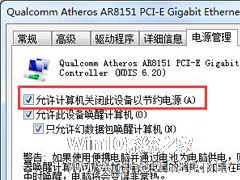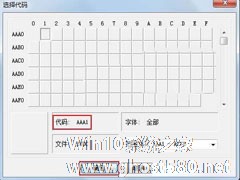-
解决Win7网络自动断开的小妙招
- 时间:2024-11-15 10:29:14
大家好,今天Win10系统之家小编给大家分享「解决Win7网络自动断开的小妙招」的知识,如果能碰巧解决你现在面临的问题,记得收藏本站或分享给你的好友们哟~,现在开始吧!
都说win7是一个相对稳定的系统,但是到关键时刻的时候,还是这样的让人不省心,在休眠状态下win7自动断开了网络连接,在之后的登录连接却怎么也连接不上,win7的网络问题真心伤不起。如何来解决呢?
1、点网络,打开网络和共享中心
2、更改适配器设置
3、点连接--属性
4、网络--配置
5、电源管理--取消“允许计算机关闭此设备以节约电源”
关于win7的网络问题有多种多样的形式,其中自动断开网络连接就是其中的一种,用户在面对这样尴尬的问题不知道要怎么解决的时候,参考一下上述的小操作吧,也许很快就能把你的问题给解决了。
以上就是关于「解决Win7网络自动断开的小妙招」的全部内容,本文讲解到这里啦,希望对大家有所帮助。如果你还想了解更多这方面的信息,记得收藏关注本站~
『此*文为Win10系统之家文♂章,转载请注明出处!』
相关文章
-

都说win7是一个相对稳定的系统,但是到关键时刻的时候,还是这样的让人不省心,在休眠状态下win7自动断开了网络连接,在之后的登录连接却怎么也连接不上,win7的网络问题真心伤不起。如何来解决呢?
1、点网络,打开网络和共享中心
2、更改适配器设置
3、点连接--属性
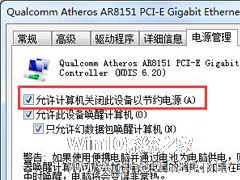
Win7系统宽带自动断开怎么办?Win7宽带自动断开的解决方法
宽带是电脑用户用来连接英特网的工具。近来有不少用户反应宽带经常自动断开,导致其无法正常使用,这个是什么原因导致的呢?其实通常是电脑的节约电源功能导致的,下面小编就跟大家讲讲Win7系统宽带自动断开的解决方法。
详细如下:
1、鼠标右键点击右下角的网络图标,选择“打开网络和共享中心”;
2、在”网络和共享中心“界面中,选择”更改适配器设置“。<...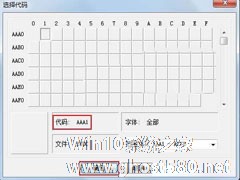
仓颉造字是中华文字开始的鼻祖,在win7系统中,也有一个相当有趣的功能,用户可根据自己的喜好创造出自己个性的字体组合,那么这个有趣的功能究竟是怎么操作实现的呢?我们一起去体验一下吧。
1、点击开始按钮,在搜索程序栏里面输入字符编辑,打开专用字符编辑程序。
2、选择AAA1代码,确定。
3、在软件主界面,单击菜单栏--窗口--...
Win7系统下,明明是轻轻单击鼠标左键,可是却变成了双击,造成了许多不必要的麻烦。相信遇到这种情况的朋友一定很多,网络上多而杂的解决方法,效果都不是很好,经过小编的摸索,总结出了两招有效的解决办法。
方法一:如果你电脑上的鼠标出现了鼠标左键单击变成双击情况,可以使用Ctrl+Shift+Esc键调出任务管理器,然后在任务管理器中,选择结束“wowexec.exe”和“cd...
- Win7教程
-
-
操作系统排行榜
更多>> -
- Ghost Win8.1 64位 老机精简专业版 V2023.02
- 【老机专用】Ghost Win8 32位 免费精简版 V2022.01
- 【致敬经典】Ghost Windows8 64位 免激活正式版 V2021.08
- 微软Windows8.1 32位专业版免激活 V2023.05
- Windows11 22H2 (22621.1778) X64 游戏美化版 V2023.06
- Windows11 22H2 (22621.1778) X64 专业精简版 V2023.06
- 笔记本专用 Ghost Win10 64位 专业激活版(适用各种品牌) V2022.08
- GHOST WIN8 X86 稳定专业版(免激活)V2022.07
- Windows8.1 64位 免费激活镜像文件 V2022.07
- Windows 8.1 64位 极速纯净版系统 V2022
-
Win7教程排行榜
更多>>
- 热门标签
-